Adicionar usuários da organização e gerenciar o acesso
Azure DevOps Services
Saiba como adicionar usuários à sua organização e gerenciar o acesso do usuário por meio de atribuição direta. Para obter uma visão geral da adição de usuários e conceitos relacionados, consulte Sobre o gerenciamento da organização no Azure DevOps. Os usuários podem incluir usuários humanos, contas de serviço e entidades de serviço.
Os seguintes tipos de usuários podem ingressar gratuitamente em sua organização Azure DevOps Services:
- Cinco usuários que recebem recursos básicos, como controle de versão, ferramentas para Agile, Java, build, versão e muito mais
- Usuários ilimitados que recebem recursos do Stakeholder, como trabalhar com sua lista de pendências, itens de trabalho e consultas. Não use o acesso de Stakeholder como um substituto para permissões mais limitadas, pois os usuários com uma assinatura do Visual Studio ou uma licença do GitHub Enterprise são automaticamente atualizados a partir do acesso de Stakeholder quando fazem login. Para mais informações, veja Referência rápida de acesso das partes interessadas.
- Assinantes ilimitados do Visual Studio que também recebem recursos Básicos ou Básicos + Plano de Teste, dependendo do nível de assinatura.
Precisa de mais usuários com recursos básicos?
Observação
Para obter informações sobre como convidar usuários externos, consulte Adicionar usuário externo.
Pré-requisitos
| Categoria | Requisitos |
|---|---|
| Permissões | Membro do grupo Administradores de Coleção de Projetos. Os proprietários da organização são automaticamente membros desse grupo. |
| Organização | Uma organização. |
Para obter uma visão geral dos métodos com suporte para adicionar usuários a uma organização, consulte Adicionar e gerenciar o acesso do usuário.
Adicionar usuários à sua organização
Os administradores podem gerenciar com eficiência o acesso do usuário adicionando usuários a uma organização, concedendo-lhes acesso às extensões de ferramentas e níveis de acesso de serviço apropriados e atribuindo-os a grupos relevantes, tudo em uma única visualização. Esse processo simplificado garante que os novos usuários tenham as permissões e os recursos necessários para começar a contribuir imediatamente.
Observação
Se você tiver uma organização com suporte de ID do Microsoft Entra e precisar adicionar usuários externos à ID do Microsoft Entra, primeiro adicione usuários externos. Na página Conte-nos sobre este usuário , em Tipo de usuário, escolha Usuário com uma conta Microsoft existente. Depois de concluir essas etapas, siga estas instruções para adicionar o usuário da ID do Microsoft Entra ao Azure DevOps.
Você pode adicionar até 50 usuários em uma transação. Quando você adiciona usuários, cada usuário recebe um e-mail de notificação com um link para a página da organização, permitindo que eles acessem e comecem a usar facilmente os recursos da organização.
Para dar a outros usuários acesso à sua organização, execute as seguintes etapas:
Entre em sua organização (
https://dev.azure.com/{yourorganization}).Selecione
 Configurações da organização.
Configurações da organização.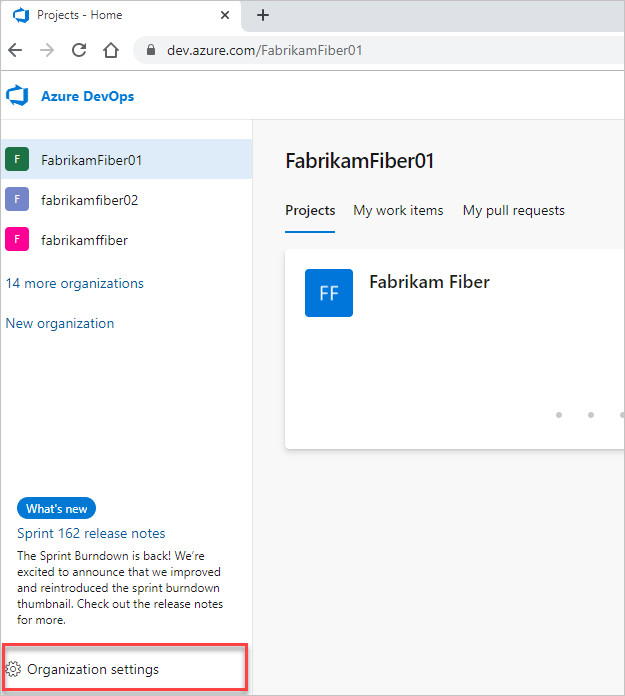
Selecione Usuários>Adicionar usuários.
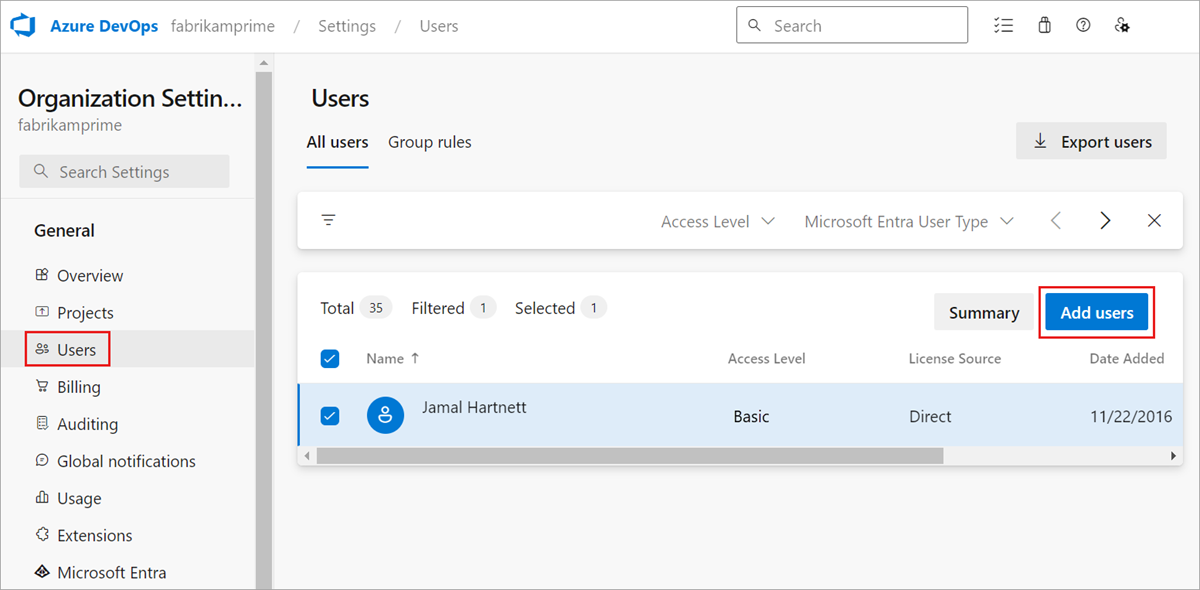
Insira as seguintes informações.
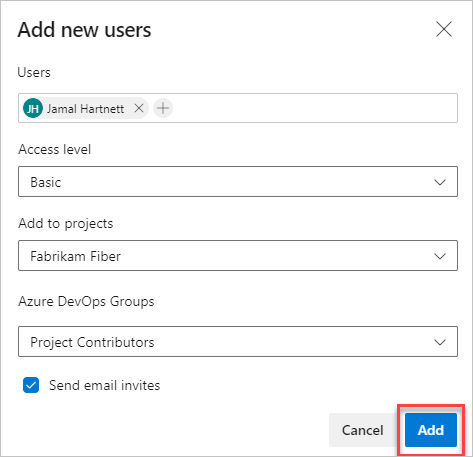
- Usuários: insira os endereços de email (contas da Microsoft) ou nomes de usuário do GitHub dos usuários. Você pode adicionar vários endereços de e-mail separando-os com um ponto-e-vírgula
;. Os endereços de e-mail aceitos aparecem em vermelho. Para obter mais informações sobre a autenticação do GitHub, consulte Conectar-se ao GitHub/FAQs. Para adicionar uma entidade de serviço, insira o nome de exibição do aplicativo ou da identidade gerenciada.- Nível de acesso: defina o nível de acesso como Básico para usuários que contribuem para a base de código. Saiba mais em Sobre nível de acesso.
- Adicionar aos projetos: selecione o projeto ao qual você deseja adicionar os usuários.
- Grupos do Azure DevOps: Deixe como Colaboradores do Projeto, o grupo de segurança padrão para usuários que contribuem com seu projeto. Para mais informações, consulte Permissões e atribuições de acesso padrão.
Observação
Adicione endereços de email para contas pessoais da Microsoft e IDs para contas do GitHub, a menos que você planeje usar a ID do Microsoft Entra para autenticar usuários e controlar o acesso à organização. Se um usuário não tiver uma conta da Microsoft ou do GitHub, peça que ele se inscreva em uma conta da Microsoft ou do GitHub.
- Usuários: insira os endereços de email (contas da Microsoft) ou nomes de usuário do GitHub dos usuários. Você pode adicionar vários endereços de e-mail separando-os com um ponto-e-vírgula
Selecione Adicionar para concluir o convite.
Para obter mais informações sobre o acesso do usuário, leia sobre os níveis de acesso.
Observação
Você pode adicionar pessoas a projetos em vez de à sua organização. Os usuários receberão automaticamente recursos básicos se sua organização tiver estações disponíveis ou recursos de stakeholder , caso contrário. Saiba como adicionar membros a projetos.
Quando um usuário não precisar mais de acesso à sua organização, exclua-o da sua organização.
Gerenciar usuários
No navegador da Web, você pode exibir e editar determinadas informações do usuário. Usando a CLI do Azure DevOps, você pode ver detalhes sobre um usuário específico e atualizar seu nível de acesso.
A exibição Usuários exibe informações importantes para cada usuário em uma tabela. Nessa visualização, você pode:
- Confira e modifique extensões de serviço atribuídas e níveis de acesso.
- Selecione vários usuários e edite em massa suas extensões e níveis de acesso.
- Filtre pesquisando nomes de usuário parciais, níveis de acesso ou nomes de extensão.
- Consulte a última data de acesso para cada usuário. Essas informações podem ajudá-lo a identificar usuários para remover ou diminuir seu acesso para permanecer dentro dos limites da licença. Para obter mais informações, consulte Permissões e acesso.
Entre em sua organização (
https://dev.azure.com/{yourorganization}).Selecione
 Configurações da organização.
Configurações da organização.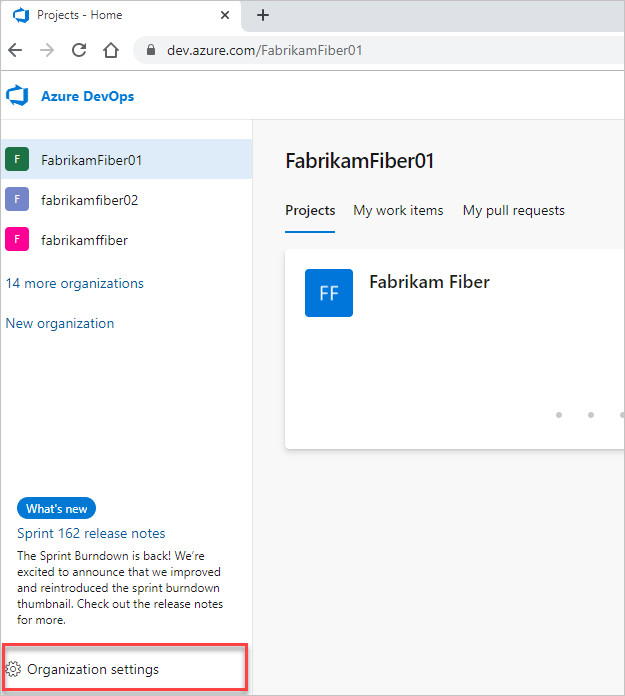
Selecione Usuários.
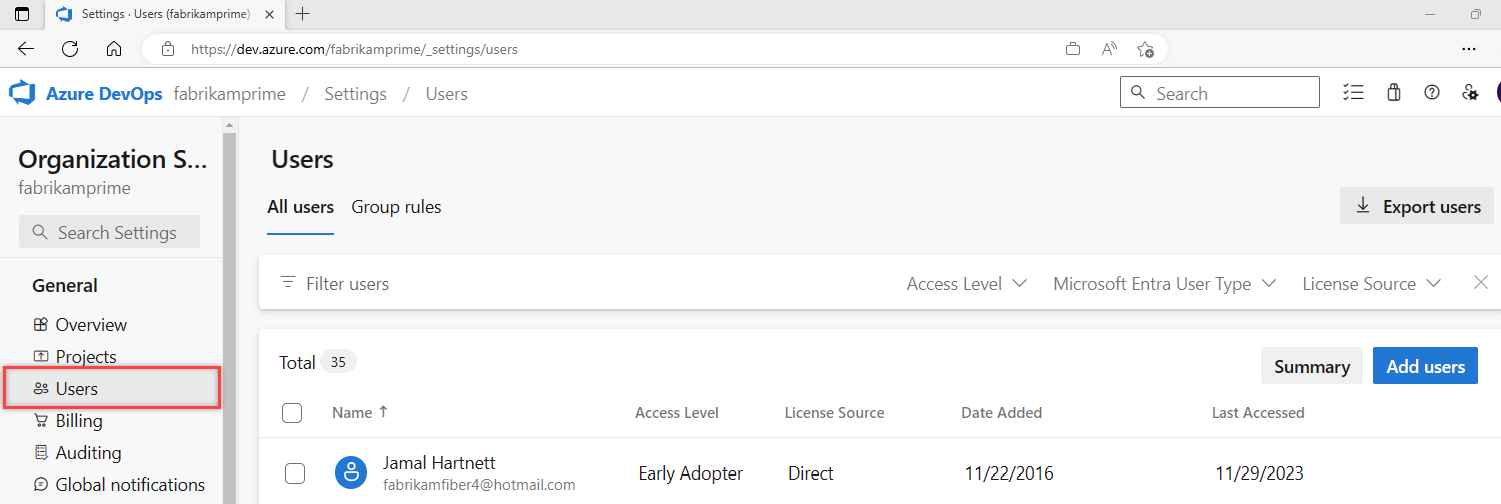
Selecione um usuário ou um grupo de usuários. Em seguida, selecione Ações ... no final da coluna Nome para abrir o menu de contexto.
No menu de contexto, escolha uma das seguintes opções:
- Alterar o nível de acesso
- Gerenciar usuário
- Reenviar convite
- Remover atribuições diretas
- Remover da organização (exclui o usuário)
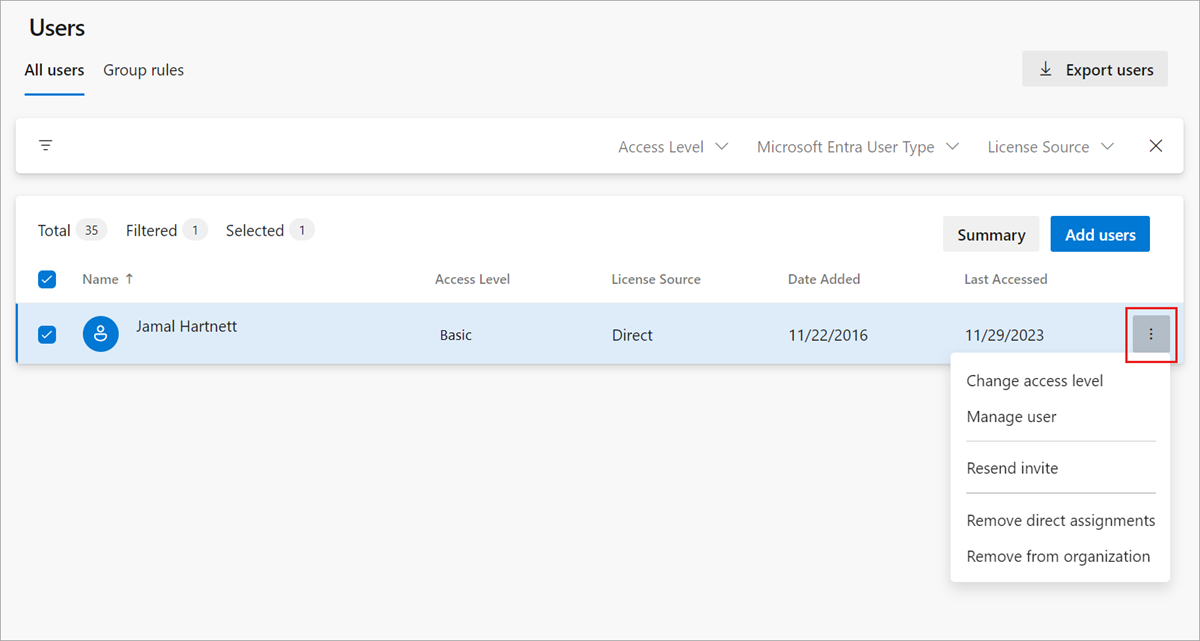
- Salve suas alterações.
Restringir a visibilidade do usuário às informações da organização e do projeto
Para restringir o acesso de determinados usuários às informações organizacionais, habilite o recurso de visualização Limitar a visibilidade e a colaboração do usuário a projetos específicos e adicione os usuários ao grupo Usuários com Escopo do Projeto. Depois de adicionados, os usuários desse grupo não podem acessar projetos aos quais não foram adicionados explicitamente.
Observação
Os usuários e grupos adicionados ao grupo Usuários no Escopo do Projeto têm acesso limitado às informações do projeto e da organização. Eles também têm acesso restrito a identidades específicas por meio do seletor de pessoas. Para obter mais informações, consulte Limitar a visibilidade do usuário para projetos e muito mais.
Para adicionar usuários ao novo grupo Usuários com Escopo do Projeto, execute as seguintes etapas:
Entre em sua organização (
https://dev.azure.com/{yourorganization}).Ative o recurso Limitar a visibilidade e a colaboração do usuário a projetos específicos para a organização. Para obter mais informações, consulte Gerenciar recursos de versão prévia.
Dica
O grupo Usuários com Escopo do Projeto só aparece em Grupos de Permissões> depois que o recurso de visualização Limitar a visibilidade e a colaboração do usuário a projetos específicos é ativado.
Adicione usuários ou grupos ao seu projeto seguindo as etapas em Adicionar usuários a um projeto ou equipe. Quando você adiciona usuários a uma equipe, eles são adicionados automaticamente ao projeto e ao grupo de equipe.
Selecione
 Configurações da organização.
Configurações da organização.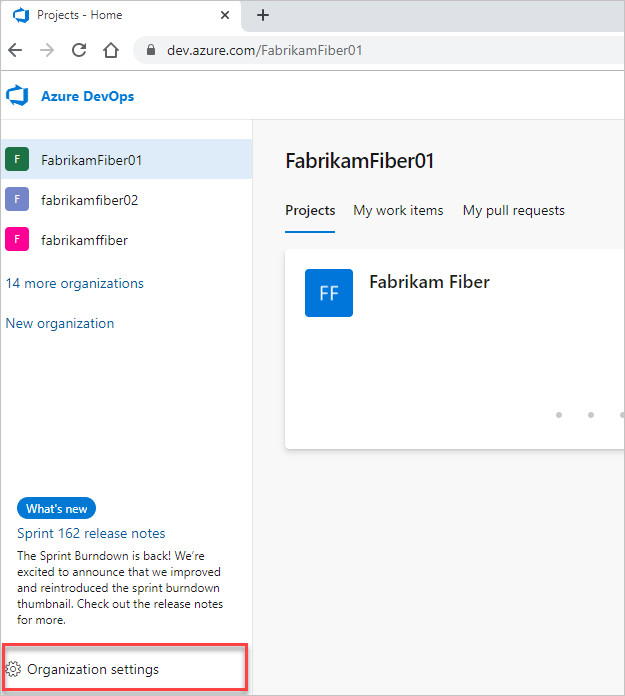
Selecione > no escopo do projeto.
Escolha a guia Membros .
Adicione todos os usuários e grupos que você deseja definir o escopo ao projeto ao qual você os adicionou.
Para obter mais informações, consulte Adicionar ou remover usuários ou grupos, gerenciar grupos de segurança.
Aviso
Considere as seguintes limitações ao usar este recurso de visualização:
- Os recursos de visibilidade limitados descritos nesta seção se aplicam apenas a interações por meio do portal da Web. Com as APIs REST ou
azure devopscomandos da CLI, os membros do projeto podem acessar os dados restritos. - Os usuários do grupo limitado só podem selecionar usuários que são adicionados explicitamente ao Azure DevOps e não aos usuários que têm acesso por meio da associação de grupo do Microsoft Entra.
- Os usuários convidados que são membros do grupo limitado com acesso padrão na ID do Microsoft Entra não podem pesquisar usuários com o seletor de pessoas.
Perguntas frequentes
P: Quais endereços de email posso adicionar?
A:
- Se sua organização estiver conectada à ID do Microsoft Entra, você só poderá adicionar endereços de email internos ao diretório.
- Se sua organização estiver conectada ao diretório, todos os usuários deverão ser membros do diretório. Eles devem entrar no Azure DevOps com contas corporativas ou de estudante gerenciadas pelo diretório. Se eles não forem membros, eles precisarão ser adicionados ao diretório.
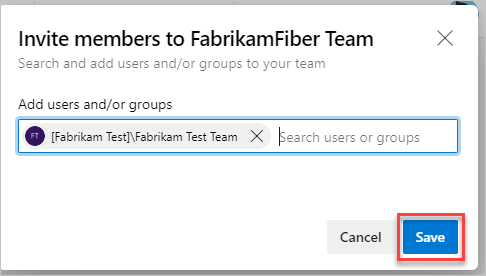
Depois de adicionar membros ao seu projeto, cada membro recebe um e-mail de convite com um link para sua organização. Eles podem usar esse link para entrar e acessar seu projeto. Os membros iniciantes podem ser solicitados a fornecer mais detalhes quando fizerem login para personalizar sua experiência.
P: E se os usuários não receberem ou perderem o e-mail de convite?
A:
Para organizações conectadas à ID do Microsoft Entra: se você estiver convidando usuários de fora da sua ID do Microsoft Entra, eles deverão usar o email. A remoção de usuários da organização remove seu acesso e sua licença. No entanto, todos os artefatos atribuídos a eles permanecem inalterados. Você sempre pode convidar usuários de volta para a organização se eles existirem no locatário do Microsoft Entra. Depois que eles são removidos da ID do Microsoft Entra, você não pode atribuir novos artefatos (itens de trabalho, solicitações de pull e assim por diante) a eles. O histórico de artefatos já atribuídos aos usuários é preservado.
Para organizações com contas da Microsoft: você pode enviar um link para a página do projeto, incluída no email de convite, para novos membros da equipe. A remoção de usuários da organização remove seu acesso e suas licenças. Você não pode mais atribuir novos artefatos (itens de trabalho, solicitações de pull e assim por diante) a esses usuários. No entanto, todos os artefatos atribuídos anteriormente a eles permanecem inalterados.
P: Por que não posso adicionar mais membros?
Um: Confira P: Por que não posso adicionar mais membros ao meu projeto?.
P: Como o acesso é diferente das permissões?
R: Os níveis de acesso determinam o acesso de um usuário a recursos específicos do portal da Web com base em sua assinatura. As permissões controlam a capacidade de um usuário de executar operações específicas, que são regidas pela associação ao grupo de segurança ou atribuições específicas de ACL (Nível de Controle de Acesso) feitas a um usuário ou grupo.